
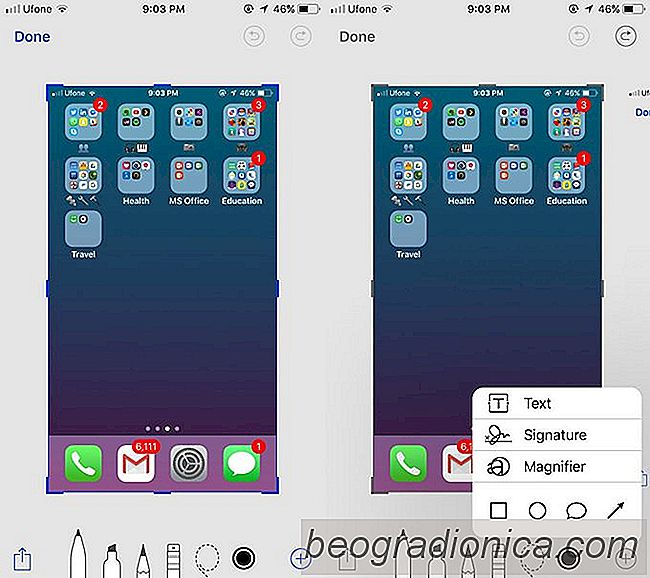
In iOS 9, Apple ha aggiunto una funzione di markup ordinata all'app Mail. Se si stava allegando un'immagine con un messaggio, ГЁ possibile disegnare su di essa, ingrandirne una parte e aggiungere la propria firma tra le altre cose. Questa funzione di markup esisteva esclusivamente nell'app Mail. Non ГЁ stato possibile accedere all'editor mark-up nell'app Foto. In iOS 11, questo editor mark-up ГЁ ora disponibile per gli screenshot. Le schermate in iOS 11 hanno una nuova interfaccia. Quando fai uno screenshot, invece dello schermo che lampeggia una volta accompagnato dal suono della fotocamera, lo screenshot catturato viene aggiunto in basso a sinistra sullo schermo. Se tocchi questo screenshot, tieni indirizzato allo strumento di markup familiare dall'app Mail. Questo strumento ti consente di contrassegnare gli screenshot su iOS 11.
Il metodo per catturare uno screenshot su un dispositivo iOS non ГЁ cambiato. Basta premere il pulsante di accensione e il tasto Home contemporaneamente per fare uno screenshot. In iOS 11 lo screenshot acquisito verrГ visualizzato nella parte inferiore sinistra dello schermo. Puoi scorrere verso sinistra sulla miniatura per chiuderla e salvarla automaticamente nell'app Foto. Puoi continuare a prendere screenshot anche con la miniatura sullo schermo. La miniatura non sarГ presente nello screenshot finale.

Per marcare le schermate in iOS 11, tocca la miniatura che appare in basso a sinistra dello schermo quando la catturi. Se si elimina lo screenshot, non sarГ possibile modificarlo nuovamente con lo strumento di markup. Se hai scattato un'intera serie di screenshot, puoi modificarli tutti facendo scorrere verso sinistra per passare a quello successivo all'interno dello strumento di markup.
Gli strumenti di markup includono uno strumento pennarello, uno strumento marker, uno strumento matita, uno strumento linea tratteggiata e uno strumento gomma. Puoi aggiungere un testo e la tua firma a uno screenshot. C'ГЁ uno strumento di ingrandimento che ti permette di ingrandire una porzione dello screenshot, e puoi inserire alcune forme comuni ad esso. Per accedere agli strumenti di firma, testo, forma e lente d'ingrandimento, tocca il pulsante piГ№ blu in basso a destra nella schermata di marcatura.


Come rimuovere Sina Weibo e Tencent Weibo da iOS
ГҲ Quasi impossibile che le app iOS siano dannose. Quando scarichi e installi un'app dall'App Store, sai che non installerГ nulla in piГ№. Le app iOS non possono iniettare pubblicitГ dannose nГ© possono dirottare le impostazioni di iOS. Quindi, perchГ© potresti chiedere, stai improvvisamente vedendo "Sina Weibo" e "Tencent Weibo" nell'app Impostazioni in iOS?

Come cambiare rapidamente il Paese dell'App Store su iOS
Gli ID Apple sono specifici per ogni paese. Un ID Apple creato per il negozio degli Stati Uniti non funzionerГ nel negozio del Canada. Questo non ГЁ un difetto di progettazione. Ha a che fare con i pagamenti. Le informazioni di pagamento sono legate al tuo Paese, quindi ГЁ logico che il negozio del paese da cui ГЁ possibile effettuare acquisti sia limitato a livello regionale.